Tambahkan Command Prompt ke Context Menu di Windows 10 Creators Update
Dimulai dengan Windows 10 build 14986, Microsoft mengaktifkan PowerShell secara default di menu konteks di File Explorer. Perintah lama yang bagus "Buka jendela perintah di sini" telah dihapus. Anda bisa mendapatkan kembali command prompt di menu konteks File Explorer di Windows 10 Creators Update dengan tweak Registry sederhana.
 Sebelumnya, Microsoft telah menghapus entri command prompt dari menu Win + X di Windows 10 Creators Update. Lihat Tambahkan Command Prompt kembali ke Menu Win+X di Windows 10 Creators Update.
Sebelumnya, Microsoft telah menghapus entri command prompt dari menu Win + X di Windows 10 Creators Update. Lihat Tambahkan Command Prompt kembali ke Menu Win+X di Windows 10 Creators Update.
Tidak jelas apa rencana Microsoft mengenai masa depan cmd.exe. Sangat mungkin raksasa Redmond akan menggabungkan fungsionalitas cmd.exe dengan PowerShell dan meninggalkan file yang dapat dieksekusi hanya untuk alasan kompatibilitas. Mari kita lihat bagaimana menambahkan Command Prompt kembali ke menu konteks di Windows 10 Creators Update.
Iklan
Tambahkan Command Prompt ke Context Menu di Windows 10 Creators Update
Metode 1. Ubah nilai DWORD untuk kunci yang ada
Lakukan hal berikut.
- Membuka Editor Registri.
- Buka kunci Registri berikut:
HKEY_CLASSES_ROOT\Directory\Shell\cmd
Tip: Cara melompat ke kunci registri yang diinginkan dengan satu klik.

-
Ambil kepemilikan kunci ini untuk mengubah izinnya.
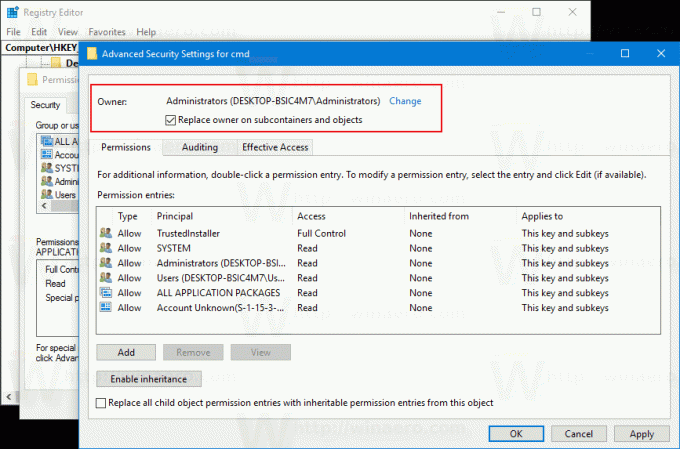
- Tambahkan "Kontrol penuh" ke izin Administrator:

- Ganti nama nilai DWORD HideBasedOnVelocityId seperti yang ditunjukkan di bawah ini:
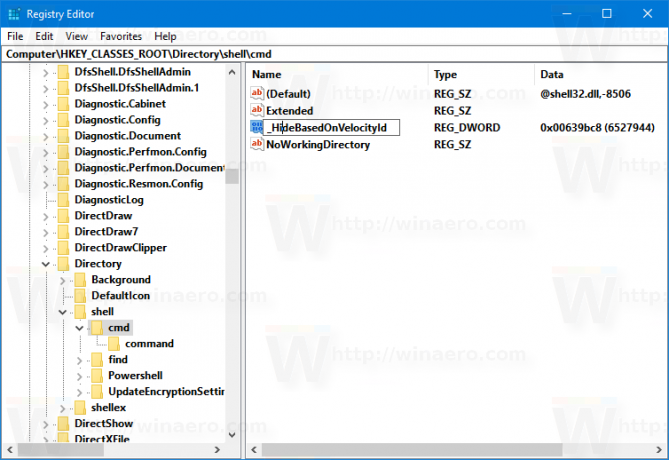
- Item menu konteks prompt perintah akan muncul kembali di menu konteks:
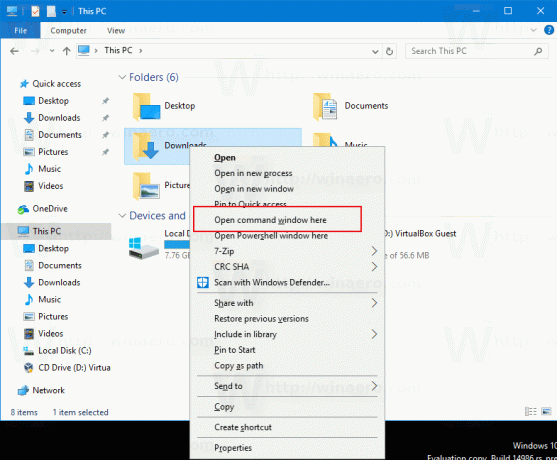
- Sekarang, ulangi langkah-langkah di atas di bawah kunci berikut:
HKEY_CLASSES_ROOT\Drive\Shell\cmd
Saya menguji tweak ini di Windows 10 build 14986 dan berfungsi seperti yang diharapkan. Jika tidak berhasil, lihat Metode 2.
Metode 2. Buat kembali entri menu konteks
Simpan tweak Registry berikut sebagai file *.REG dan klik dua kali untuk menerapkan. Ini mereplikasi entri menu konteks prompt perintah default.
Windows Registry Editor Versi 5.00 [HKEY_CLASSES_ROOT\Drive\shell\cmd2] @="Buka jendela perintah di sini" "Diperpanjang"="" "NoWorkingDirectory"="" [HKEY_CLASSES_ROOT\Drive\shell\cmd2\command] @="cmd.exe /s /k pushd \"%V\"" [HKEY_CLASSES_ROOT\Directory\shell\cmd2] @="Buka jendela perintah di sini" "Diperpanjang"="" "NoWorkingDirectory"="" [HKEY_CLASSES_ROOT\Directory\shell\cmd2\command] @="cmd.exe /s /k pushd \"%V\"" [HKEY_CLASSES_ROOT\Directory\Background\shell\cmd2] @="Buka jendela perintah di sini" "Diperpanjang"="" "NoWorkingDirectory"="" [HKEY_CLASSES_ROOT\Directory\Background\shell\cmd2\command] @="cmd.exe /s /k pushd \"%V\""
Anda dapat mengganti bagian "Buka jendela perintah di sini" dengan teks apa pun yang Anda inginkan.
Anda dapat menghapus baris "Extended" dari tweak untuk membuat perintah menu konteks selalu terlihat. Itu tidak perlu menahan tombol Shift untuk mengakses perintah.
Untuk menghemat waktu Anda, saya membuat file Registry yang siap digunakan. Salah satunya berisi tweak di atas, yang lainnya adalah file undo.
Unduh File Registri
Terakhir, Anda dapat menggunakan Winaero Tweaker. Buka menu Konteks - Tambahkan Prompt Perintah ke Menu Konteks dan centang opsi. Anda dapat memberi nama item menu konteks sesuai keinginan dan membuatnya hanya terlihat di menu konteks yang diperluas.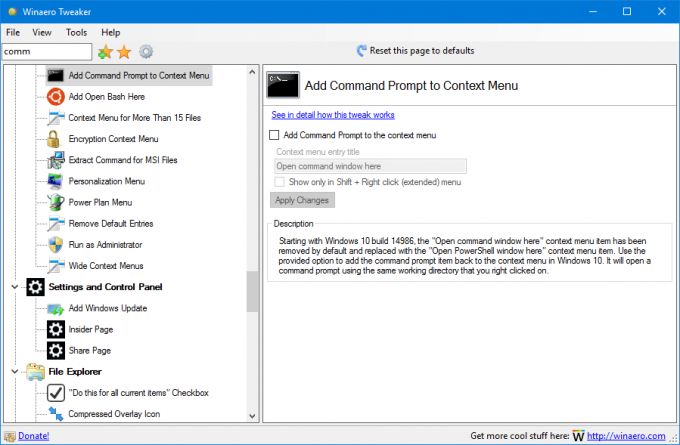 Anda bisa mendapatkan Winaero Tweaker di sini: Unduh Winaero Tweaker.
Anda bisa mendapatkan Winaero Tweaker di sini: Unduh Winaero Tweaker.
Itu dia.
